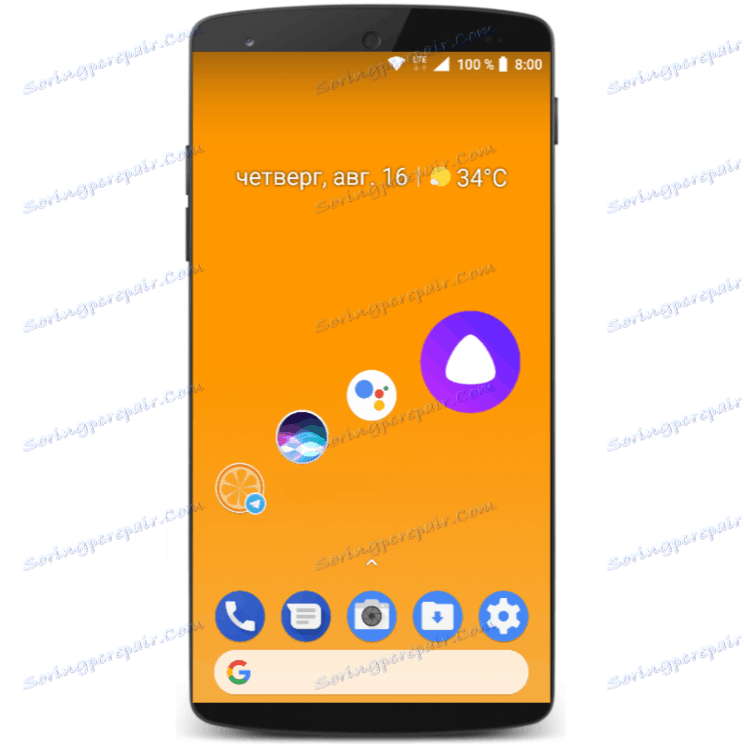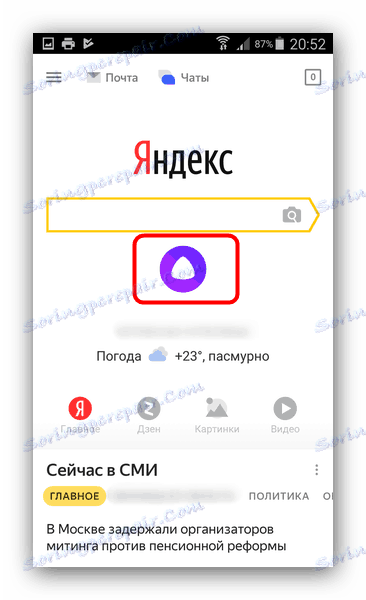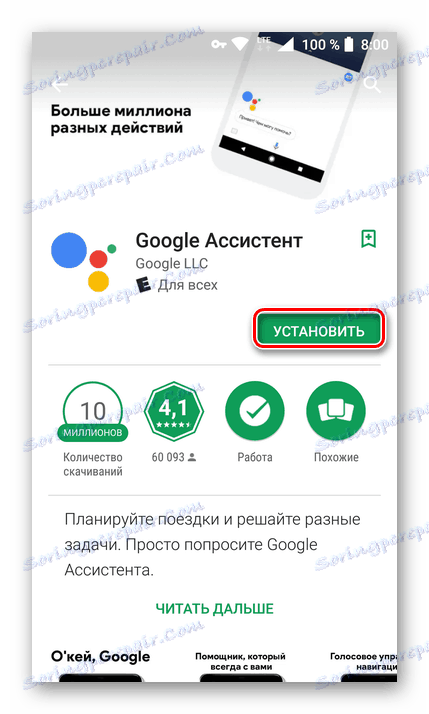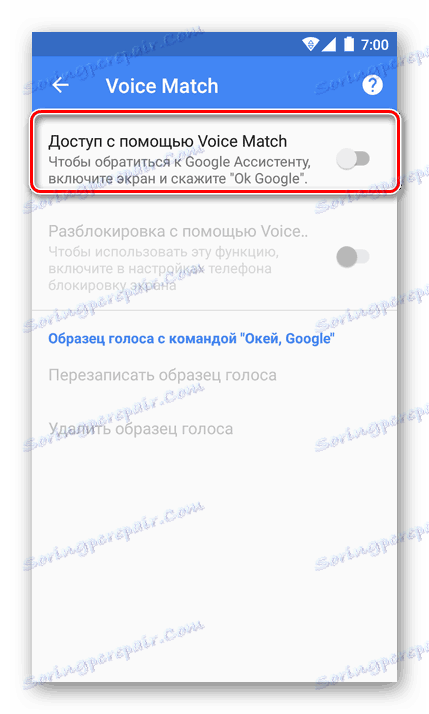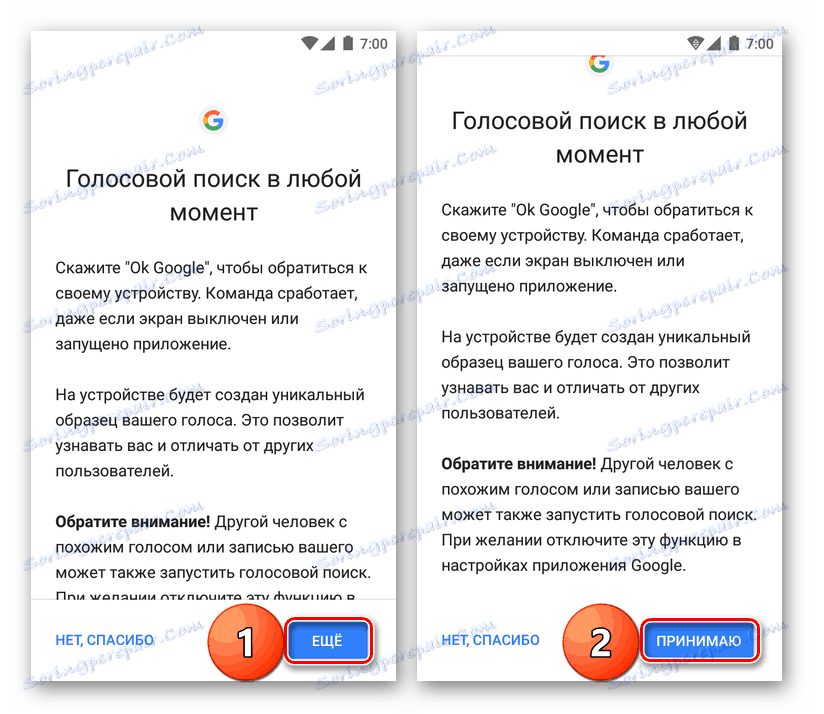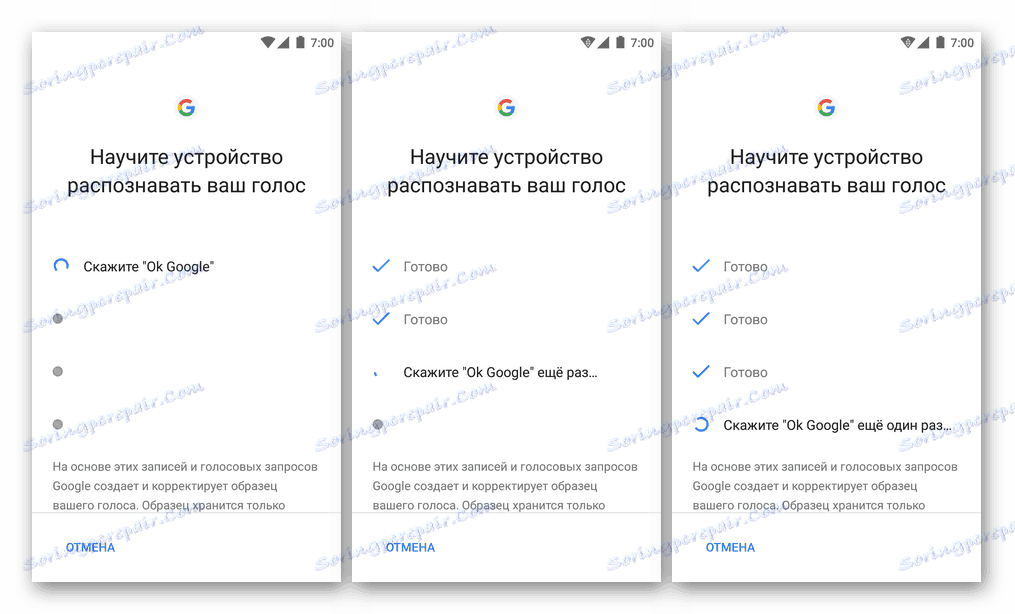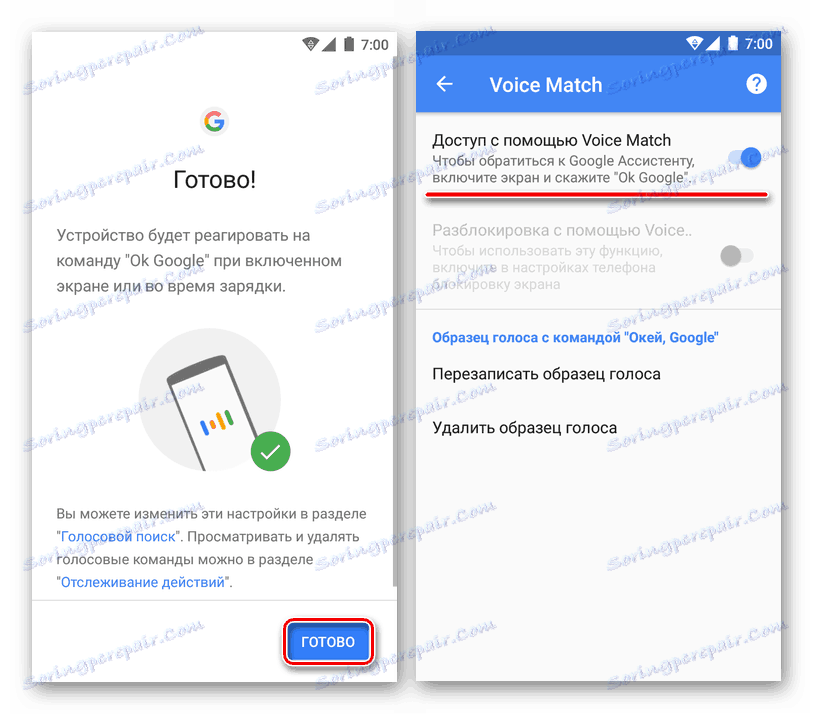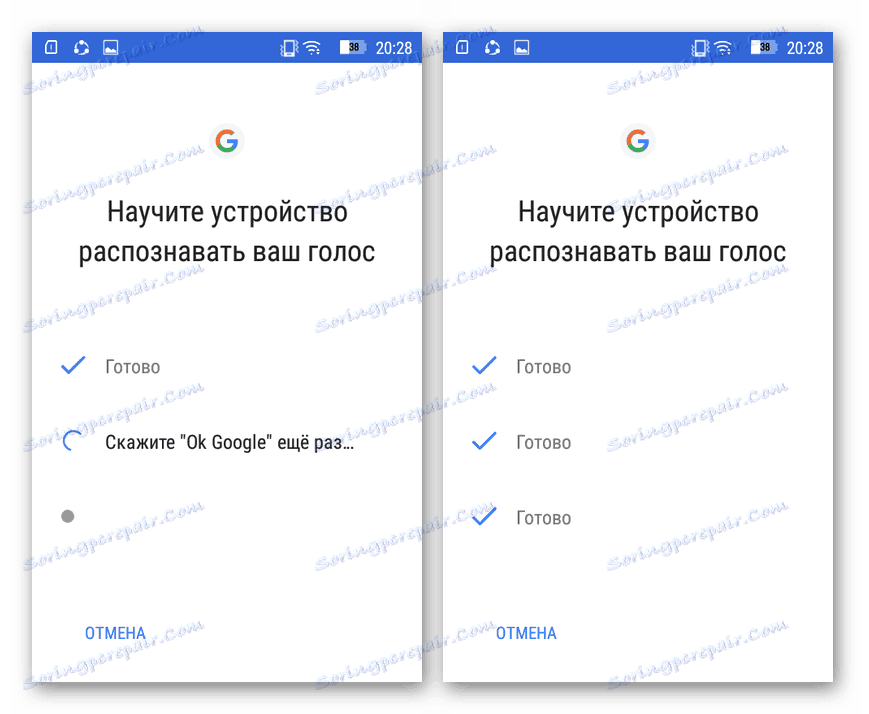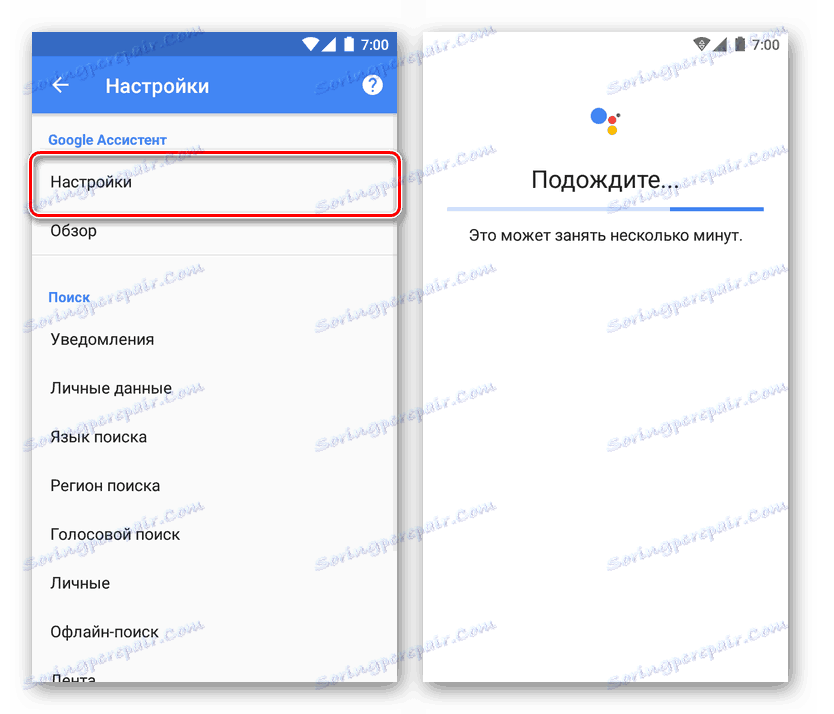تثبيت مساعد صوت في Android
واحدة من الميزات دائرة الرقابة الداخلية هو سيري مساعد صوتي ، التماثلي الذي غاب لفترة طويلة في Android. اليوم نريد أن نخبرك بما يمكن أن يحل محل مساعد "Apple" على أي هاتف ذكي حديث يشغل "الروبوت الأخضر".
محتوى
تثبيت مساعد صوت
تجدر الإشارة إلى أن تثبيت Siri بالتحديد على Android أمر مستحيل: هذا المساعد هو جهاز حصري من Apple. ومع ذلك ، بالنسبة إلى الأجهزة التي تعمل بنظام التشغيل Google ، هناك عدد قليل جدًا من البدائل ، التي يتم دمجها في تركيبة غلاف خاص وطرف ثالث ، يمكن تثبيتها على أي هاتف أو جهاز لوحي تقريبًا. سنقول عن أكثر وظيفية وملائمة لهم.
الطريقة 1: ياندكس أليس
ومن بين كل هذه التطبيقات ، فإن أليس هي الأقرب إلى سيري من حيث الوظائف - وهي مساعدة تعتمد على الشبكات العصبية من شركة تكنولوجيا المعلومات الروسية العملاقة ياندكس. قم بتثبيت وتكوين هذا المساعد على النحو التالي:
انظر أيضا: التعارف مع Yandex.Alisa
- ابحث عن التطبيق وافتحه متجر Google Play على الهاتف.
- اضغط على شريط البحث ، اكتب في مربع النص "أليس" واضغط على "أدخل" على لوحة المفاتيح.
- في قائمة النتائج ، حدد "Yandex - with Alice" .
- في صفحة التطبيق ، تعرّف على إمكانياتها ، ثم انقر على "تثبيت" .
- انتظر حتى يتم تنزيل التطبيق وتثبيته.
- بعد اكتمال التثبيت ، ابحث عن الاختصار "Yandex" في قائمة التطبيق أو على أحد أسطح المكتب وانقر فوقه لبدء التشغيل.
- في نافذة البدء ، تعرّف على اتفاقية الترخيص المتاحة حسب المرجع ، ثم انقر فوق الزر "بدء العمل" .
- لبدء استخدام مساعد الصوت ، انقر فوق الزر الذي يحمل رمز Alice في نافذة العمل الخاصة بالبرنامج.
![شغّل مساعد الصوت المثبت على Android]()
تفتح الدردشة مع مساعد ، حيث يمكنك العمل بنفس الطريقة مع سيري.
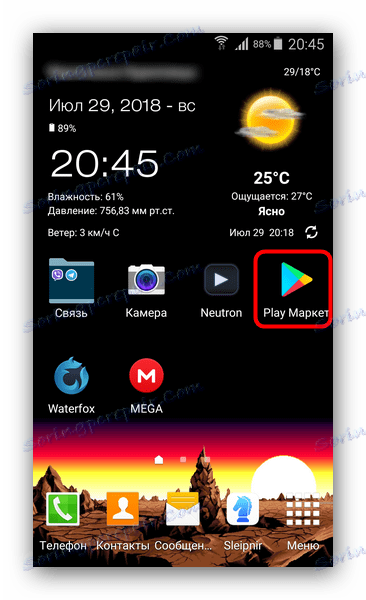
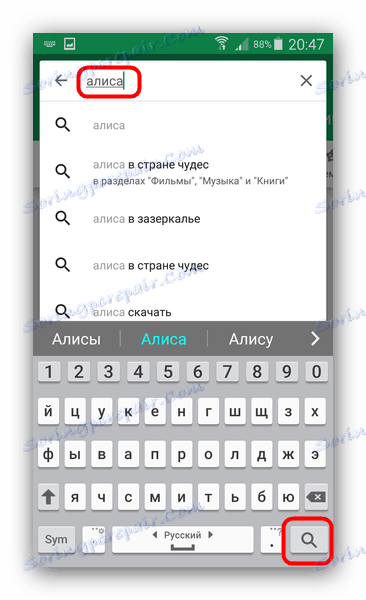
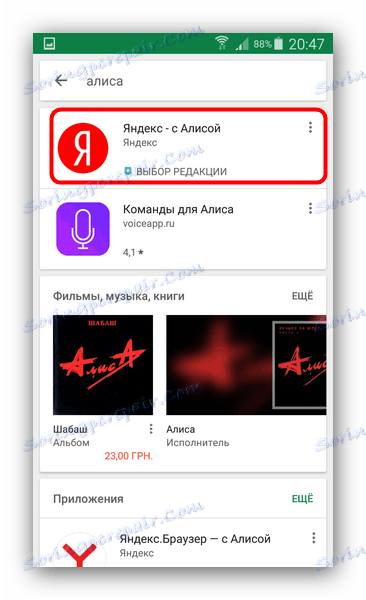
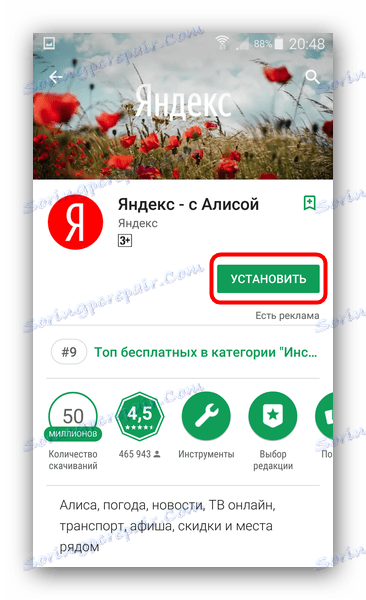
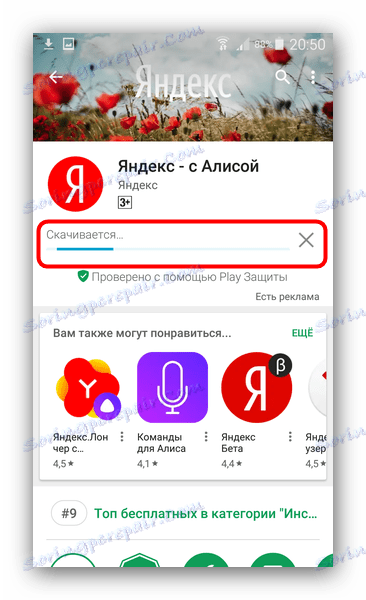
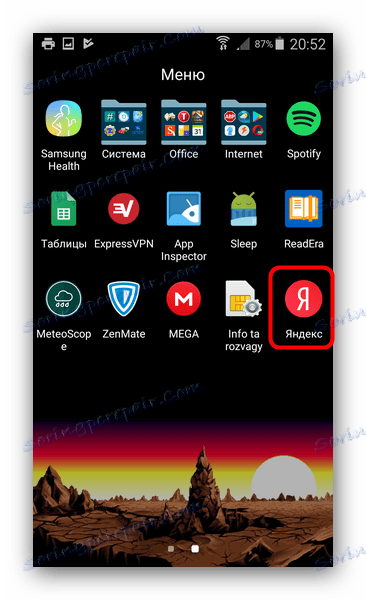
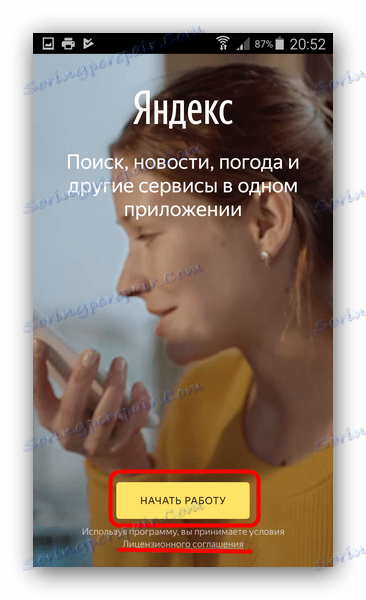

يمكنك تهيئة اتصال Alice بأمر صوت ، لا تحتاج بعده إلى فتح التطبيق.
- افتح Yandex وقم بإظهار قائمة التطبيقات بالنقر فوق الزر مع ثلاثة أشرطة في الزاوية العلوية اليسرى.
- في القائمة ، حدد "الإعدادات" .
- انتقل لأسفل إلى كتلة "البحث الصوتي" وانقر على خيار "التنشيط الصوتي" .
- قم بتفعيل العبارة الرئيسية المطلوبة مع شريط التمرير. للأسف ، لا يمكنك إضافة عباراتك الخاصة ، ولكن ربما في المستقبل ستتم إضافة هذه الوظيفة إلى التطبيق.
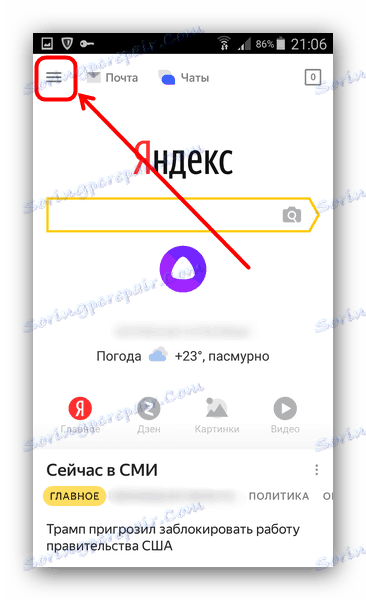
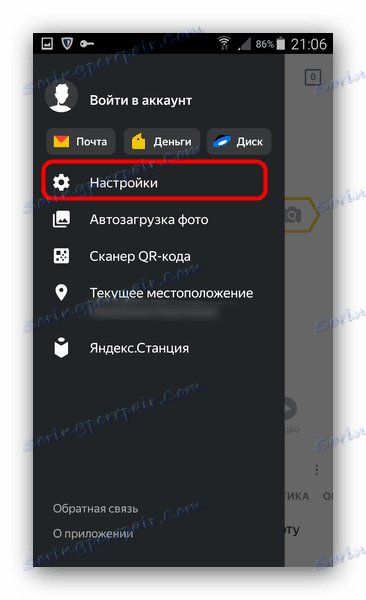
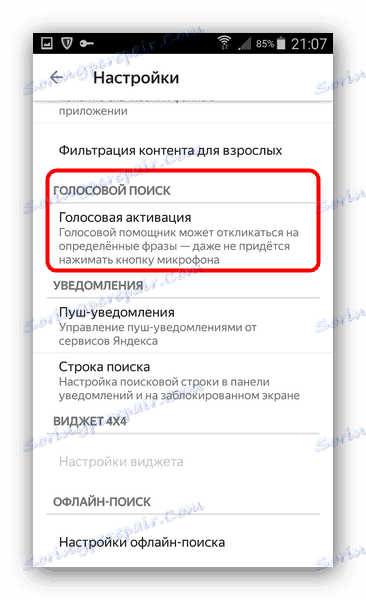
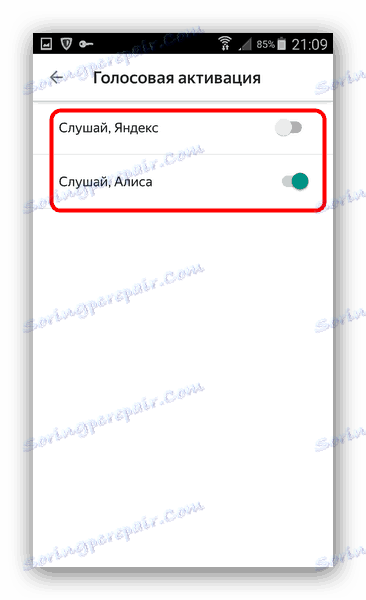
ميزة أليس التي لا جدال فيها على المنافسين هي التواصل المباشر مع المستخدم ، كما هو الحال مع سيري. تُعد وظيفة المساعد واسعة جدًا ، ويمنح كل تحديث ميزات جديدة. على عكس المنافسين ، اللغة الروسية لهذا المساعد هي الأم. يتمثل العيب الجزئي في إمكانية دمج دمج Alice مع خدمات Yandex نظرًا لأن مساعد الصوت ليس عديم الفائدة فقط ولكنه غير متاح تمامًا أيضًا.
ملاحظة: استخدام Yandex Alice للمستخدمين من أوكرانيا أمر صعب بسبب حجب خدمات الشركة. بدلاً من ذلك ، نقدم لك التعرف على نظرة عامة موجزة عن البرامج الأكثر شيوعًا للتحكم الصوتي في الهاتف ، أو الارتباط الذي يتم تقديمه في نهاية المقالة ، أو استخدام الطرق التالية.
الطريقة الثانية: مساعد Google
المساعد - إعادة إصدار Google Now وتحسينه نوعيًا ، والمتوفر على معظم أجهزة Android. يمكنك التواصل مع هذا المساعد ليس فقط مع صوتك ، ولكن أيضًا مع النص ، وإرسال رسائل له مع الأسئلة أو المهام وتلقي إجابة أو حل. منذ الآونة الأخيرة (تموز 2018) ، تلقى مساعد Google دعم اللغة الروسية ، وبعد ذلك ، في الوضع التلقائي ، بدأ في استبدال سلفه بالأجهزة المتوافقة (Android 5 والإصدارات الأحدث). إذا لم يحدث هذا ، أو كان بحث Google الصوتي مفقودًا لسبب ما أو تم إيقاف تشغيله على جهازك ، فيمكنك تثبيته وتنشيطه يدويًا.
ملاحظة: على الهواتف الذكية والأجهزة اللوحية التي لا تحتوي على خدمات Google ، وكذلك على الأجهزة التي يتم تثبيت البرامج الثابتة المخصصة (غير الرسمية) ، لن يعمل تثبيت هذا التطبيق وتشغيله.
انظر أيضا: تثبيت Google Apps بعد البرنامج الثابت
تنزيل مساعد Google في متجر Play
- اتبع الرابط أعلاه أو أدخل اسم التطبيق في مربع البحث ، ثم انقر فوق "تثبيت" .
![تثبيت مساعد Google من صفحة متجر Play]()
ملاحظة: إذا كانت الصفحة التي تحتوي على طلب المساعد هي "غير متوفرة في بلدك" ، فستحتاج إلى تحديث خدمات Google Play ومتجر Play نفسه. بدلا من ذلك ، يمكنك محاولة "خداع النظام" واستخدام عميل VPN - غالبا ما يساعد.
![مساعد Google غير متاح في بلدك.]()
مزيد من التفاصيل:
كيفية تحديث سوق Play
تحديث التطبيق على Android
زيارة المواقع المحجوبة باستخدام VPN - انتظر حتى اكتمال تثبيت التطبيق وقم بتشغيله بالنقر فوق "فتح" .
- في مثالنا ، يكون المساعد جاهزًا للعمل فورًا بعد إطلاقه (بما أن المساعد الصوتي المعتاد من Google قد تمت تهيئته بالفعل قبل ذلك. وفي حالات أخرى ، قد تحتاج إلى تهيئته و "تعويد" المساعد الافتراضي على صوتك والأمر "OK، Google" ( سيتم وصف هذا بمزيد من التفصيل لاحقًا في المقالة.) بالإضافة إلى ذلك ، قد يُطلب منك تقديم الأذونات اللازمة ، بما في ذلك استخدام الميكروفون وتحديد الموقع.
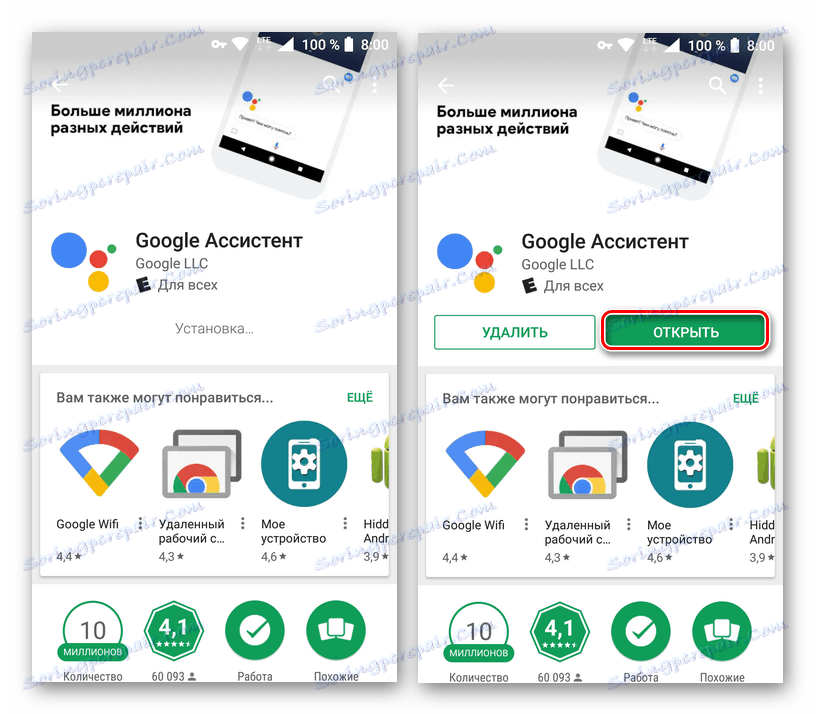
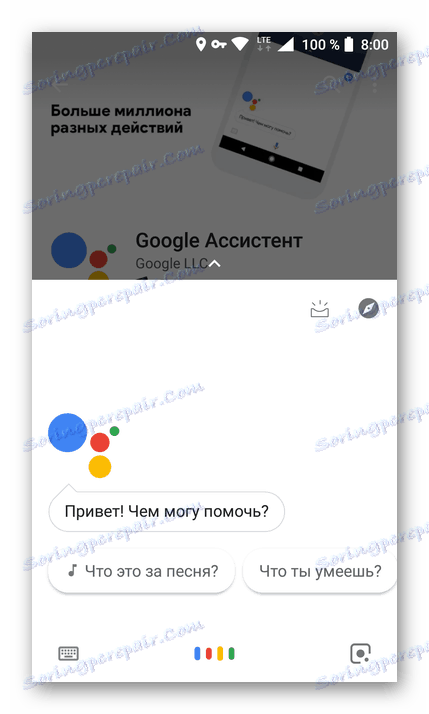
عند اكتمال الإعداد ، سيكون مساعد Google جاهزًا للاستخدام. يمكنك الاتصال به ليس فقط بمساعدة الأمر الصوتي ، ولكن أيضًا بالضغط على زر الصفحة الرئيسية لفترة طويلة على أي من الشاشات. على بعض الأجهزة ، يظهر اختصار في قائمة التطبيق.
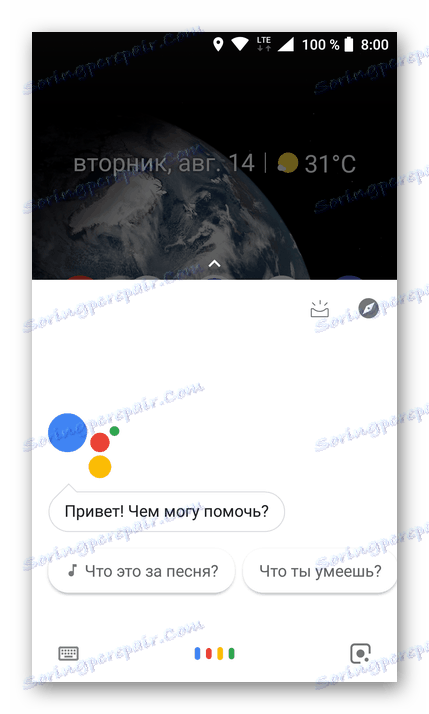
يرتبط "المساعد الظاهري" ارتباطاً وثيقاً بمكونات نظام التشغيل والبرامج الاحتكارية وحتى طرف ثالث. بالإضافة إلى ذلك ، فإنه لا يتجاوز فقط "العدو" سيري مع الذكاء وسهولة الاستخدام والوظائف ، ولكن أيضا "يعرف" موقعنا.
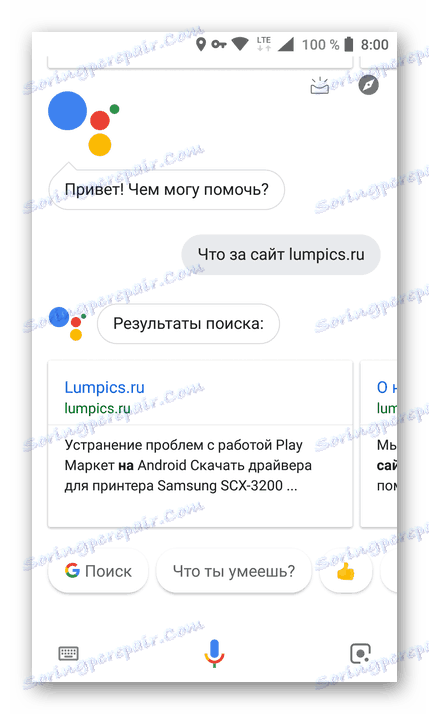
الطريقة الثالثة: البحث الصوتي من Google
تقريبا جميع الهواتف الذكية مع نظام التشغيل أندرويد ، باستثناء تلك المصممة للسوق الصينية ، تحتوي بالفعل على ما يعادل سيري في ترسانتها. هذا هو البحث الصوتي من Google ، وهو أيضًا أذكى من مساعد "apple". لبدء استخدامه ، اتبع الخطوات أدناه.
ملاحظة: قد تحتاج إلى ترقية تطبيق Google الخاص بك والخدمات ذات الصلة أولاً. للقيام بذلك ، انتقل إلى الرابط التالي وانقر فوق "تحديث" إذا كان هذا الخيار متاحًا.
- ابحث عن تطبيق Google وشغّله على جهازك الجوّال. افتح القائمة من خلال التمرير من اليسار إلى اليمين أو بالنقر على ثلاثة أشرطة أفقية موجودة في الركن السفلي الأيمن (في بعض إصدارات نظام التشغيل - في الجزء العلوي الأيمن).
- حدد قسم "الإعدادات" ، ثم انتقل خلال "البحث الصوتي" - عناصر "التوافق الصوتي" واحدة تلو الأخرى.
- قم بتفعيل خيار "الوصول عن طريق المطابقة الصوتية" (أو ، إذا كان متاحًا ، من "تطبيق Google" ) عن طريق تحريك مفتاح التبديل إلى يمينه إلى الموضع النشط.
![تمكين ميزة Access باستخدام ميزة المطابقة الصوتية على جهاز Android]()
سيتم البدء في إجراء إعداد مساعد صوت ، ويتم تنفيذه في عدة خطوات:
- قبول شروط الاستخدام
- إعداد التعرف على الصوت والأوامر المباشرة "OK، Google" ؛
- الانتهاء من الإعداد ، وبعد ذلك سيتم تفعيل وظيفة "الوصول عبر الصوت مطابقة" أو ما شابه ذلك.
![ابدأ في إعداد البحث الصوتي على جهاز Android]()
![تهيئة Android للتعرف على الصوت وأوامر Google OK]()
![إكمال بحث Google Voice على هاتف ذكي يعمل بنظام Android]()
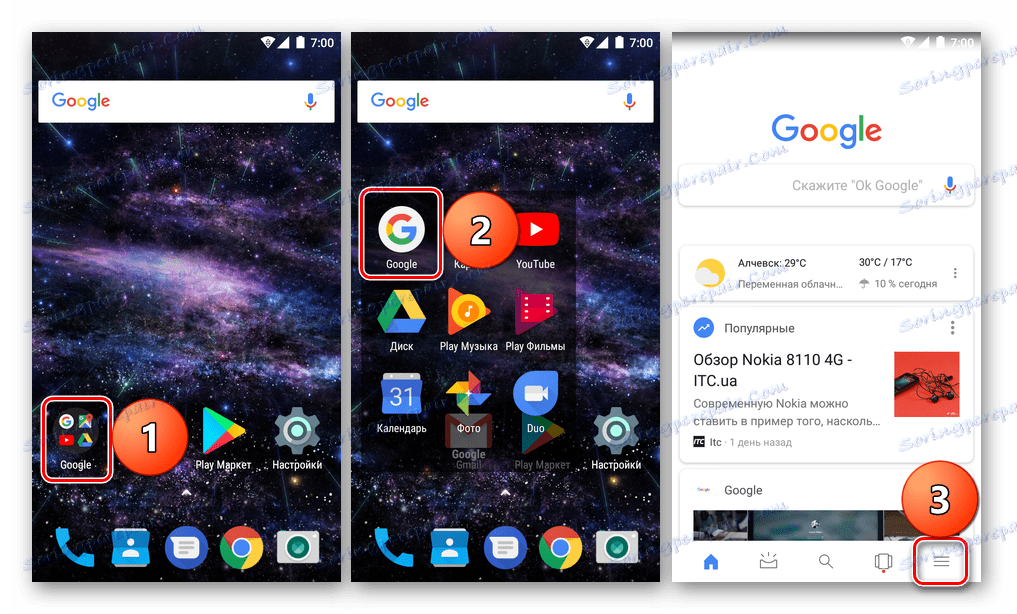
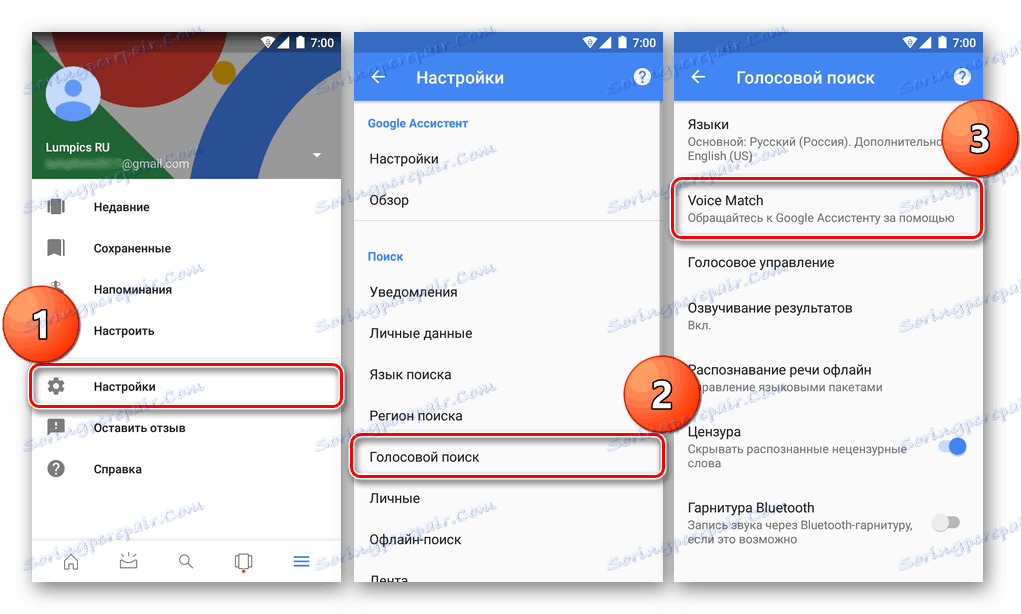
من الآن فصاعدًا ، ستكون ميزة البحث الصوتي من Google ، التي يطلق عليها أمر "حسنًا ، Google" أو بالنقر على رمز الميكروفون في شريط البحث ، متاحة مباشرةً من هذا التطبيق. لتسهيل الاتصال ، يمكنك إضافة أداة بحث Google إلى شاشتك الرئيسية.
في بعض الأجهزة ، لا يمكن الاتصال بمساعدة مساعد صوت من Google ليس فقط من التطبيق الرئيسي ، ولكن أيضًا من أي مكان في نظام التشغيل. للقيام بهذا ، اتبع الخطوات التالية:
- كرر الخطوات من 1-2 أعلاه ، حتى تحدد خيار البحث الصوتي .
- انتقل إلى "حسنًا ، Google" ، بالإضافة إلى "من تطبيق Google" ، يمكنك تنشيط مربع الاختيار بجوار "على أي شاشة" أو "دائمًا" (يعتمد على الشركة المصنعة وطراز الجهاز).
- بعد ذلك ، تحتاج إلى تهيئة التطبيق تمامًا كما هو الحال مع مساعد Google. للبدء ، انقر فوق "المزيد" ثم "تمكين" . علم جهازك بالتعرف على صوتك وأمر "حسنًا ، Google" .
![تعلم Google للبحث عن الأمر الصوتي على جهاز Android]()
انتظر حتى يكتمل الإعداد ، وانقر فوق إنهاء وتأكد من أن الأمر "موافق ، Google" يمكن الآن "سماعه" من أي شاشة.
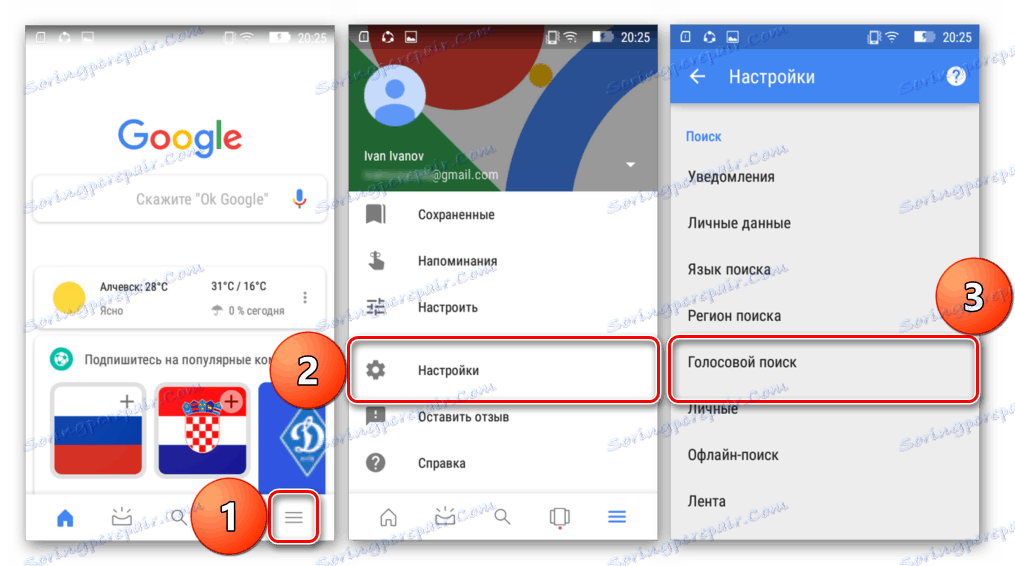
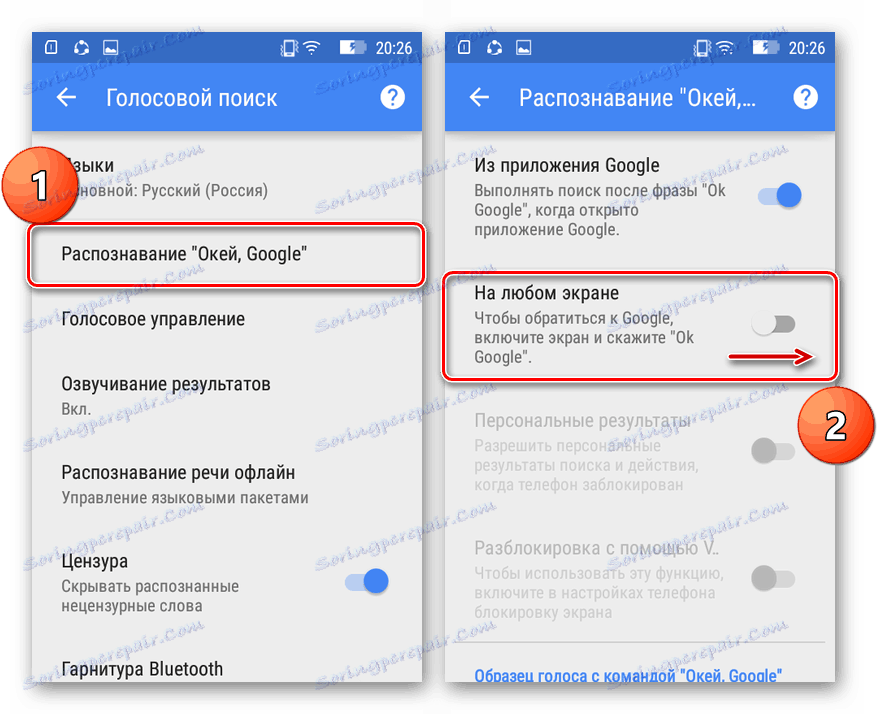
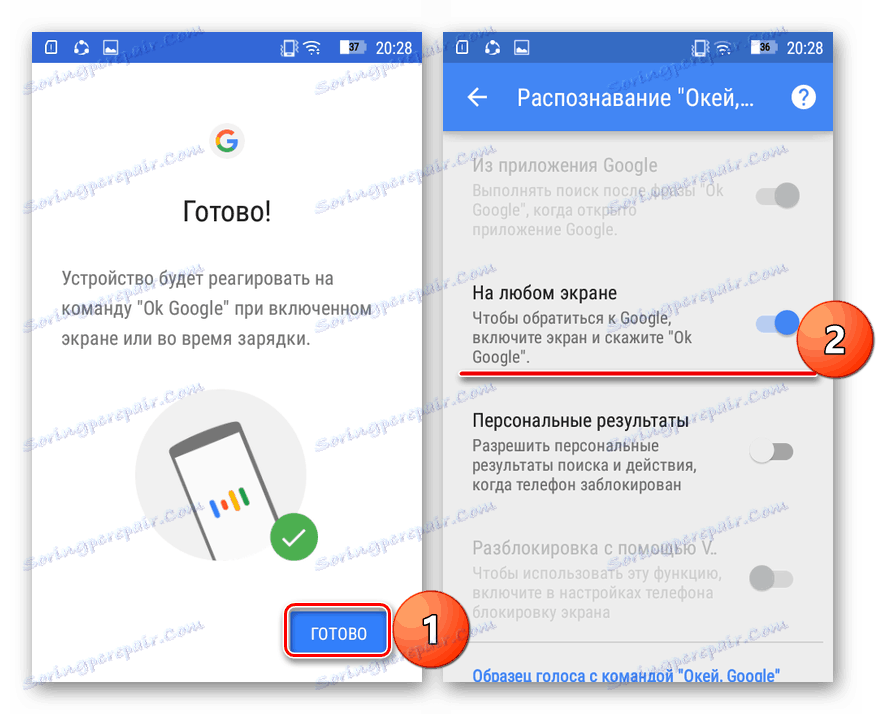
وبهذه الطريقة ، يمكنك تمكين البحث الصوتي من Google ، والعمل داخل تطبيق خاص أو عبر نظام التشغيل بأكمله ، والذي يعتمد على طراز الجهاز والقذيفة المثبّتة عليه. يُعد المساعد ، الذي تم اعتباره في إطار الطريقة الثانية ، أكثر وظيفية وبصفة عامة أكثر ذكاءً من البحث الصوتي المعتاد من Google. بالإضافة إلى ذلك ، الأول يتطور بسرعة ، والشركة الثانية ، يرسل المطور إلى الراحة التي تستحقها. ومع ذلك ، في غياب إمكانية تثبيت عميل حديث ، فإن سلفه هو الخيار الأفضل ، متجاوزًا الوصول إلى Android Siri.
بالإضافة إلى ذلك
يمكن تمكين المساعد الذي تمت مناقشته أعلاه مباشرةً من تطبيق Google ، بشرط أن يكون التحديث قد تم استلامه بالفعل. للقيام بهذا ، اتبع الخطوات التالية:
- بأي طريقة مناسبة ، يمكنك تشغيل تطبيق Google والانتقال إلى إعداداته من خلال التمرير حول الشاشة من اليسار إلى اليمين أو عن طريق النقر على الزر في شكل ثلاثة أشرطة أفقية.
- بعد ذلك ، في مساعد Google ، حدد "الإعدادات" ،
![ابدأ وانتظر إعدادات مساعد Google على جهازك باستخدام Android]()
بعد ذلك ، ستحتاج إلى انتظار إكمال إعداد المساعد التلقائي ، ثم انقر نقرًا مزدوجًا فوق "التالي" .
- الخطوة التالية هي الانتقال إلى عنصر "الهاتف" في قسم "الأجهزة" .
- هنا ، ضع المفتاح في الوضع النشط المقابل لعنصر "مساعد Google" لتنشيط إمكانية الاتصال بمساعد الصوت. نوصيك أيضًا بتنشيط وظيفة "الوصول باستخدام ميزة المطابقة الصوتية" حتى يمكن استدعاء المساعد باستخدام أمر "موافق ، Google" من أي شاشة. بالإضافة إلى ذلك ، قد يكون من الضروري تسجيل نموذج صوت ومنح بعض الأذونات.
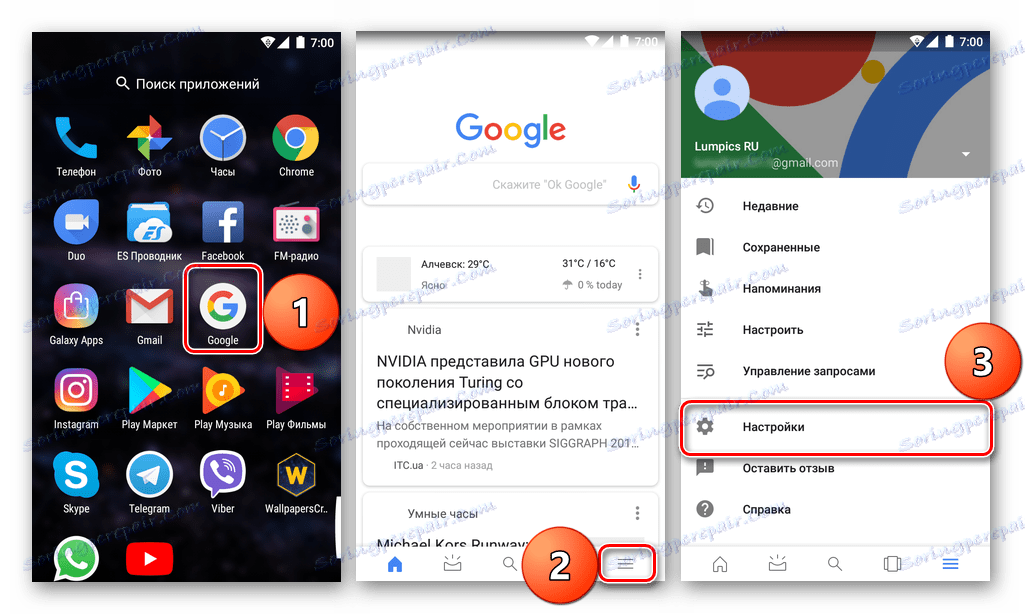
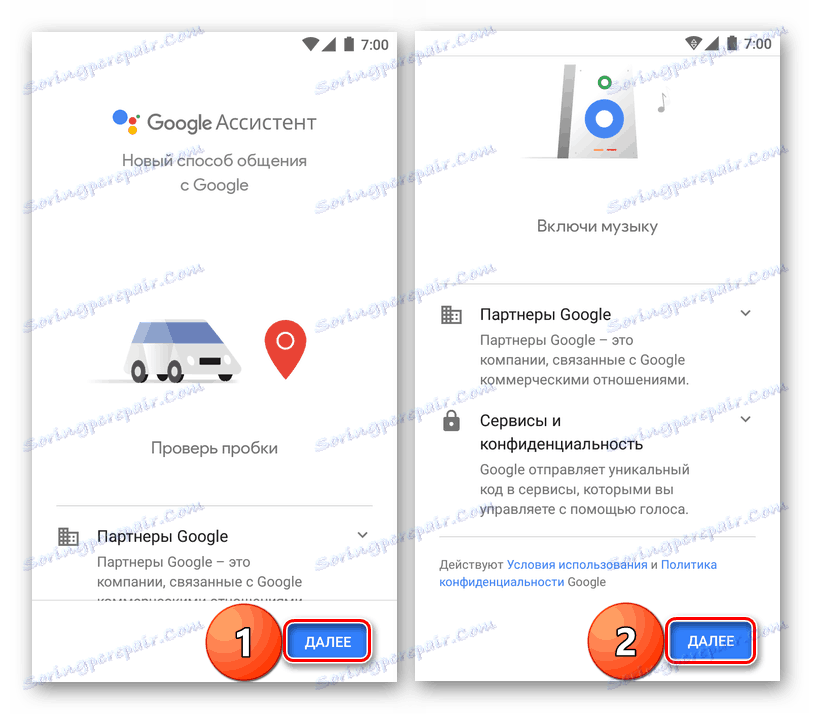
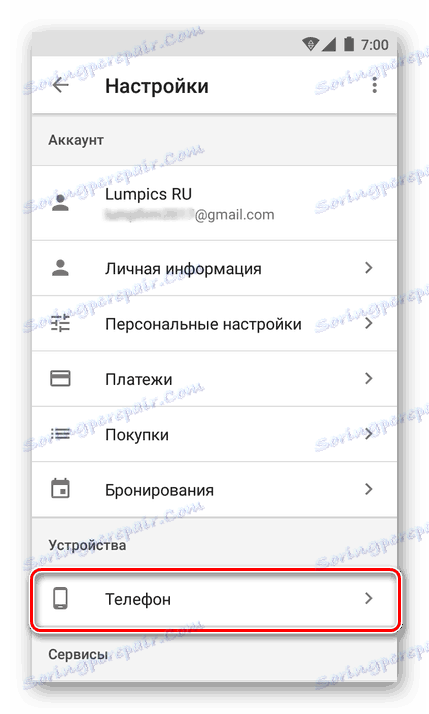
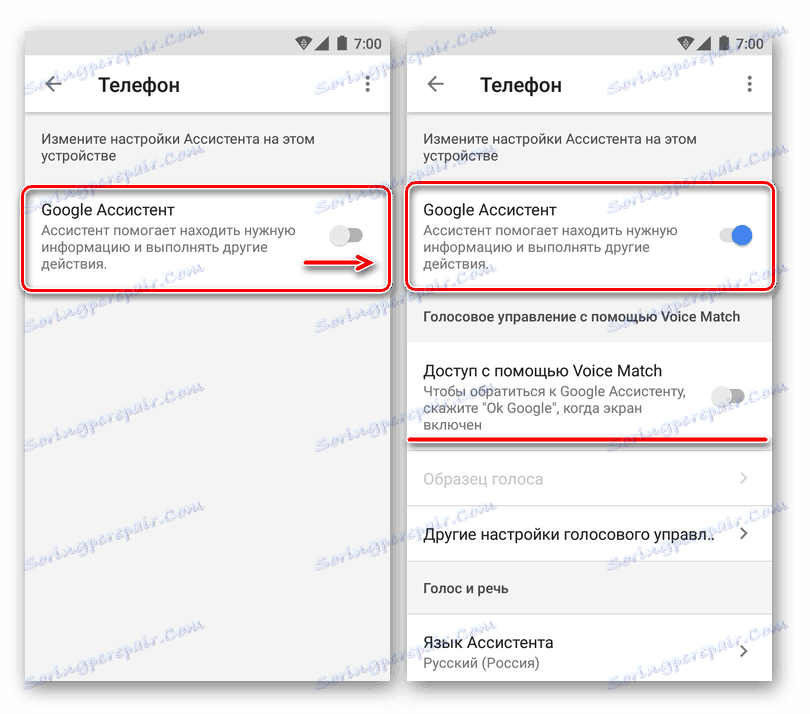
انظر أيضا: مساعدين صوت Android
استنتاج
على الرغم من أن موضوع المقالة يحتوي على السؤال الفعلي "كيفية تثبيت Siri على Android" ، فقد نظرنا في ثلاثة بدائل. نعم ، مساعد "التفاح" غير متوفر على الأجهزة المزودة بروبوت أخضر ، ومن غير المحتمل أن يظهر هناك مرة واحدة ، وهل هو ضروري حقًا؟ هؤلاء المساعدين الذين يتوفرون الآن على Android ، خاصة عندما يتعلق الأمر بمنتجات ياندكس وغوغل ، هم أكثر تقدمًا ، والأهم من ذلك ، أنهم مدمجون مع نظام التشغيل نفسه ، ومع العديد من التطبيقات والخدمات ، وليس فقط العلامات التجارية. نأمل أن تكون هذه المادة مفيدة لك وساعدت في تحديد اختيار مساعد افتراضي.